Разработчик Nik Software выпустил на рынок замечательный плагин к Adobe Photoshop и Lightroom - Nik HDR Efex Pro. Этот плагин предназначен для склейки полноценных качественных HDR или создания псевдо-HDR. Плагин очень удобен. Особенно это оценят пользователи Lightroom, которым нужна пакетная обработка. Скачать Nik HDR Efex Pro можно на официальном сайте. Там же можно получить пробный ключ на 15 дней. Полная лицензия стоит 160 долларов. Это очень много, поэтому перед вложением таких средств лучше подробно изучить возможности пробничка.
Запуск плагина
В данном примере перед применением Nik HDR Efex Pro используется пресет Zeroed, который можно скачать здесь. пресет этот предназначен для уменьшения контраста и цветности снимков. Это позволяет сделать видимым для глаза максимальный динамический диапазон тонов снимка.
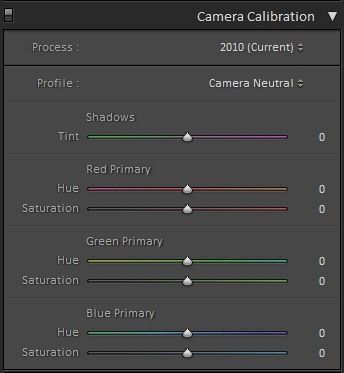
Устанавливается пресет в C:Documents and SettingsSamsonovSVApplication DataAdobeLightroomDevelop Presets.
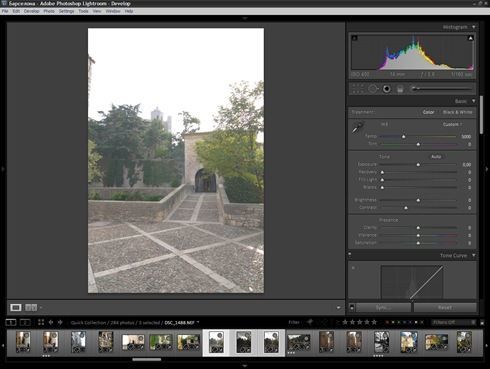
Работать нужно со снимками, которые изначально сняты с брекетингом экспозиции. Не обязательно, хоть и желательно фотографировать со штатива. Выделяем в пленке Lightroom внизу три наших кадра.
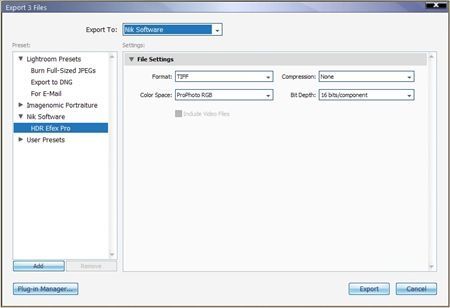
Делаем правый клик и выбираем Export → HDR Efex Pro. Также можно перейти в окно экспорта обычным способом. Затем ждём пока программа генерирует три отдельных tiff-файла. Выравнивание (Align) происходит автоматически. Затем генерируется первое превью. Скорость работы зависит от разрядности системы, скорости жесткого диска и мощности начинки компьютера.
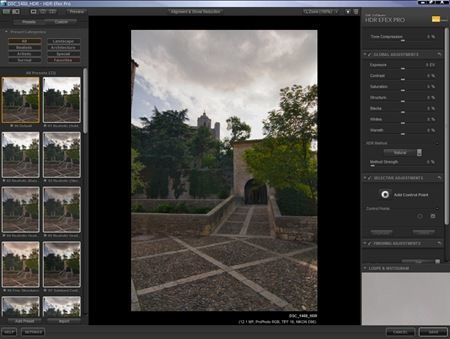
Окно плагина сильно напоминает интерфейс Лайтрума. Перед нами располагается:
- Переключатель отображения боковой панели, кнопки предпросмотра оригинала и результата.
- Кнопки выбора пресетов (можно добавлять свои в меню Custom. Доступен импорт и экспорт своих пресетов.
- Стандартные 33 пресета, разложенные по категориям.
- Окно просмотра изображения. Наверху кнопка выравнивания и удаления призраков.
- Кнопки зума и навигатор.
- Кнопка переключения цвета фона и скрытия правой панели настроек.
Принцип работы плагина
Выравнивание снимков происходит автоматически. Если вы вели съёмку со штатива, то эту функцию можно отключить. Люди и все движущиеся объекты в кадре будут размытыми. Чтобы избавиться от этого нужно выбрать опцию удаления призраков.
Теперь можно выбрать пресет из уже существующих. Далее обращаемся к настройкам. Тут имеются ползунки аналогичные тем, которые есть в Лайтруме, а есть и не типичные для данного редактора опции. Их и рассмотрим:
- Tone Compression — отвечает за то, насколько будут перекрываться области с тонами различной яркости друг другом. Яркие затемняться, а тёмные осветляться.
- Exposure — работает не так как опция с аналогичным названием в Lightroom. В данном случае это больше похоже на Brightness. Происходит осветление и затемнение всего изображения, а не только светлых тонов.
- Structure — микроконтраст.
- Warmth — регулирование температуры от синего до оранжевого. Используется для достижения оптимального тона, чаще всего тёплого.
- Method — стиль или акцент итогового снимка: natural – естественный, clean – чистый, crisp – резкий, halo reduction – уменьшение ореолов, subtle – неявный, sharp – резкий, dingy – тускнеющий, grainy – зернистость, illuminate – свечение, diffused – рассеянность, fresco – свежесть, textured – текстурирование, soft – мягкость, textures – текстуры, gradual medium – средняя плавность, gradual large – резкая усреднённость, harsh details – резкие детали.
- Strength — подстройка интенсивности Method.
В отдельных участках можно вносить корректировки, устанавливая контрольные точки (Selective Adjustments → Add Control Point):
- В примере небо слишком насыщенное и появился излишний оранжевый оттенок. Устанавливаем точку на облаках среднего тона и уменьшаем насыщенность. Увеличиваем Structure. Кнопкой Duplicate точку с настройками дублируем и расставляем по всему небу.
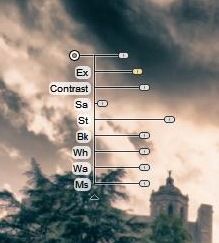
- Башня вдали получилась темновата. Ставим точку и вносим изменения в Exposure и Satration.
- Насыщенность всего снимка также великовата. Её уменьшаем в общей области настроек параметром Saturation.
- Дерево на переднем плане имеет холодноватый тон. Устанавливаем контрольную точку и накручиваем Warmth в положительную сторону.
- Во Finishing Adjustments → Vignette выбираем виньетку. Настраиваем по вкусу.
Нажимаем Save и программа генерирует из трех файлов один tiff. Он не попадает в коллекцию, поэтому его нужно ручками туда добавлять.
На этом работа не закончена. Далее предстоит усилить четкость и убрать цветовой шум. После можно экспортировать снимок.

Псевдо-HDR
Как уже говорилось, плагин способен генерировать HDR из одной фотографии. Главное, чтобы её контрастность была не слишком высокой, а динамический диапазон как можно выше. Весь процесс аналогичен описанному выше.

Плагин требователен к "железу". Важна архитектура и разрядность процессора, а также скорость чтения с диска. Со снимками высокого разрешения программа изрядно тормозит.




